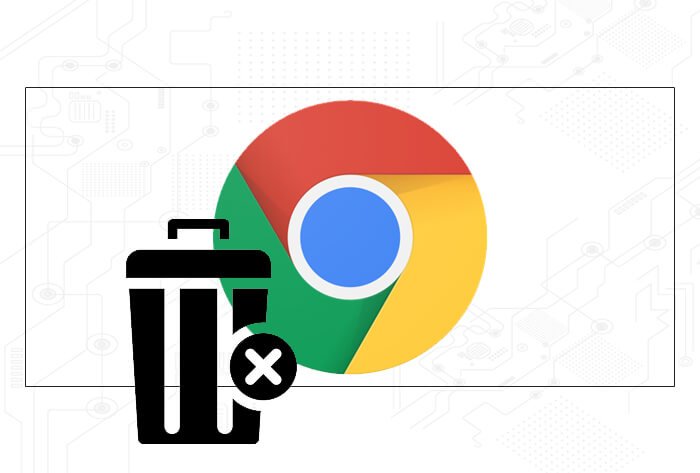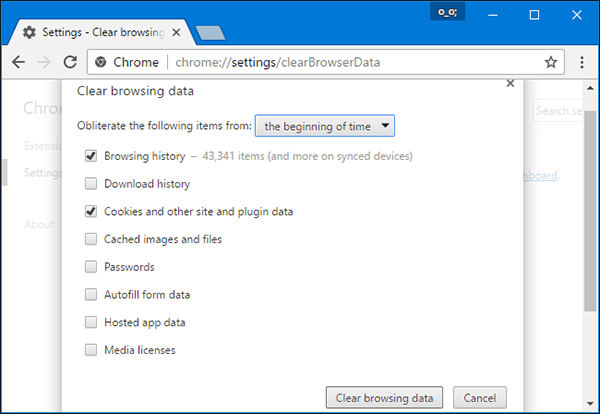چگونه سابقه مرورگر Chrome راحذف کنیم؟
حذف سابقه مرورگر Chrome یکی از کار هاییست که در مرور اینترنت مخصوصا در مکان های عمومی بسیار کاربرد دارد. اگر می خواهید از صفحههای وبی که با استفاده از Chrome بازدید کردهاید سابقهای ثبت نشود، میتوانید همه یا بخشی از سابقه مرورتان را حذف کنید. حذف سابقه مرور، همه دستگاههایی را که در آنها به سیستم Chrome وارد شدهاید تحت تأثیر قرار میدهد.سابقهتان از Chrome برداشته خواهد شد. بهطور جداگانه، میتوانید از حسابتان سابقه جستجوی Google را حذف کنید.
در این مقاله با گروه فنی رایانه کمک همراه باشید تا با روش های حذف تاریخچه جستجو در مرورگر کروم را بخوبی بررسی کنیم .
درصورت بروز هرگونه مشکل در زمینه کامپیوتر یا تلفن همراه فقط کافیست با شماره های رایانه کمک تماس حاصل نموده تا کارشناسان رایانه کمک در کمترین زمان به رفع مشکل شما بپردازند و شما را بخوبی راهنمایی کنند.
دیدن سابقه
- در رایانه، Chrome را باز کنید؛
- در قسمت بالا سمت چپ، روی «بیشتر»
کلیک کنید؛
- روی سابقه
سابقه کلیک کنید.
پاک کردن سابقه
حذف سابقه مرورگر Chrome در ویندوز :
- در رایانه، Chrome را باز کنید؛
- در قسمت بالا سمت چپ، روی «بیشتر»
کلیک کنید؛
- روی سابقه
سابقه کلیک کنید؛
- در سمت راست، روی پاک کردن دادههای محصول مرور کلیک کنید. کادری نمایان میشود؛
- از منوی کرکرهای، انتخاب کنید که چقدر از سابقه را میخواهید حذف کنید. برای پاک کردن همه چیز، همه زمانها را انتخاب کنید؛
- کادرهای اطلاعاتی را که میخواهید Chrome پاک کند (ازجمله «سابقه مرور») علامت بزنید؛
- روی پاک کردن دادههای محصول مرور کلیک کنید.
پاک کردن یک مورد از سابقه
میتوانید قسمتهای مشخصی از سابقه خود را پاک کنید. برای جستجوی مورد خاصی، از نوار جستجو در بالا استفاده کنید.
- در رایانه، Chrome را باز کنید؛
- در قسمت بالا سمت چپ، روی «بیشتر»
کلیک کنید؛
- روی سابقه
سابقه کلیک کنید؛
- کادر کنار هر موردی را که میخواهید در سابقهتان پاک کنید، علامت بزنید.
- در بالا سمت چپ، روی حذف کلیک کنید.
- با کلیک روی پاک کردن تأیید کنید.
صفحه سابقه چه چیزهایی را نشان میدهد
صفحه «سابقه» صفحههای وبی را نشان میدهد که طی ۹۰ روز گذشته در Chrome از آنها بازدید کردهاید. صفحههای Chrome که بازدید میکنید (مانند chrome://settings)، صفحههایی که در حالت ناشناس مرور میکنید یا صفحههایی که قبلاً از سابقه مرورتان حذف کردهاید، در صفحه سابقه ذخیره نمیشود.
اگر به سیستم Chrome وارد شوید و سابقهتان را همگامسازی کنید، صفحه «سابقه» صفحههای وبی را که در دستگاههای همگامسازیشدهتان بازدید کردهاید برای مدت طولانیتری نشان میدهد.
دیدن سابقه
حذف سابقه مرورگر Chrome در اندروید: در تلفن یا رایانه لوحی Android، برنامه Chrome را باز کنید؛
- در قسمت بالا سمت چپ، روی گزینه «بیشتر»
سابقه ضربه بزنید.
- اگر نوار نشانی در پایین قرار دارد، نوار نشانی را تند به سمت بالا بکشید. روی «سابقه»
ضربه بزنید.
- اگر نوار نشانی در پایین قرار دارد، نوار نشانی را تند به سمت بالا بکشید. روی «سابقه»
- برای بازدید از سایتی، روی ورودی ضربه بزنید؛
- برای باز کردن سایتی در برگه جدید، ورودی را لمس کنید و نگه دارید. در بالا چپ، روی «بیشتر»
باز کردن در برگه جدید ضربه بزنید.
- برای کپی کردن سایت، ورودی را لمس کنید و نگه دارید. در بالا چپ، روی «بیشتر»
کپی کردن پیوند ضربه بزنید.
- برای باز کردن سایتی در برگه جدید، ورودی را لمس کنید و نگه دارید. در بالا چپ، روی «بیشتر»
پاک کردن سابقه
- در تلفن یا رایانه لوحی Android، برنامه Chrome
را باز کنید؛
- در قسمت پایین، انگشتتان را در نوار نشانی تند به سمت بالا بکشید. روی «سابقه»
ضربه بزنید.
- اگر نوار نشانی در بالا قرار دارد، روی «بیشتر»
سابقه ضربه بزنید.
- اگر نوار نشانی در بالا قرار دارد، روی «بیشتر»
- روی پاک کردن دادههای محصول مرور ضربه بزنید؛
- در کنار «محدوده زمانی»، بخشی از سابقه را که میخواهید حذف کنید انتخاب کنید. برای حذف همه چیز، همه زمانها را انتخاب کنید.
- «سابقه مرور» را بررسی کنید. دادههای دیگری را که نمیخواهید حذف شوند لغو انتخاب کنید؛
- روی پاک کردن داده ضربه بزنید.
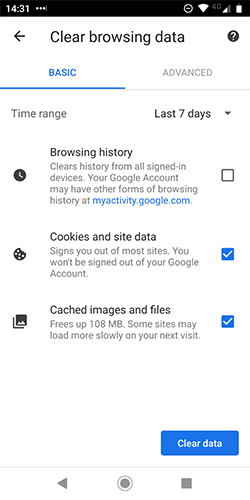
حذف یک مورد از سابقه
میتوانید قسمتهای مشخصی از سابقهتان را حذف کنید. برای جستجوی مورد مشخصی، روی «جستجو» در بالا چپ ضربه بزنید.
- در تلفن یا رایانه لوحی Android، برنامه Chrome
را باز کنید؛
- در قسمت پایین، انگشتتان را در نوار نشانی تند به بالا بکشید. روی «سابقه»
ضربه بزنید.
- اگر نوار نشانی در بالا قرار دارد، روی «بیشتر»
سابقه ضربه بزنید.
- اگر نوار نشانی در بالا قرار دارد، روی «بیشتر»
- ورودیای را که میخواهید حذف کنید پیدا کنید؛
- در سمت چپ، روی «حذف»
ضربه بزنید.
برای حذف کردن چند مورد، ورودیای را لمس کنید و نگهدارید. سایر ورودیهایی را که میخواهید حذف کنید انتخاب کنید. سپس، روی «حذف» در بالا چپ ضربه بزنید.
صفحه سابقه چه چیزهایی را نشان میدهد
صفحه «سابقه» صفحههای وبی را نشان میدهد که طی ۹۰ روز گذشته در Chrome از آنها بازدید کردهاید. صفحههای Chrome که بازدید میکنید (مانند chrome://settings)، صفحههایی که در حالت ناشناس مرور میکنید یا صفحههایی که قبلاً از سابقه مرورتان حذف کردهاید، در صفحه سابقه ذخیره نمیشود.
اگر به سیستم Chrome وارد شوید و سابقهتان را همگامسازی کنید، صفحه «سابقه» صفحههای وبی را که در دستگاههای همگامسازیشدهتان بازدید کردهاید برای مدت طولانیتری نشان میدهد.
حذف سابقه مرورگر Chrome در mac : اگر می خواهید از صفحههای وبی که با استفاده از Chrome بازدید کردهاید سابقهای ثبت نشود، میتوانید همه یا بخشی از سابقه مرورتان را حذف کنید. حذف سابقه مرور، همه دستگاههایی را که در آنها به سیستم Chrome وارد شد
دیدن سابقه
- در iPhone یا iPad، برنامه Chrome را باز کنید؛
- در قسمت بالا، روی More (بیشتر) ضربه بزنید؛
- روی History (سابقه) ضربه بزنید؛
پاک کردن سابقه
- در iPhone یا iPad، برنامه Chrome را باز کنید؛
- در بالا، روی More (بیشتر) ضربه بزنید؛
- روی History (سابقه) ضربه بزنید؛
- در پایین، روی Clear Browsing Data (پاک کردن دادههای محصول مرور) ضربه بزنید؛
- با ضربه زدن کادر «Browsing history» (سابقه مرور) را علامت بزنید. ممکن است بهصورت پیشفرض علامت داشته باشد.
- علامت موارد دیگری را که نمیخواهید حذف شوند بردارید؛
- روی Clear Browsing Data (پاک کردن دادههای محصول مرور) ضربه بزنید؛
- برای تأیید روی پاک کردن دادههای محصول مرور ضربه بزنید؛
- در گوشه بالا، روی Done (تمام) ضربه بزنید.
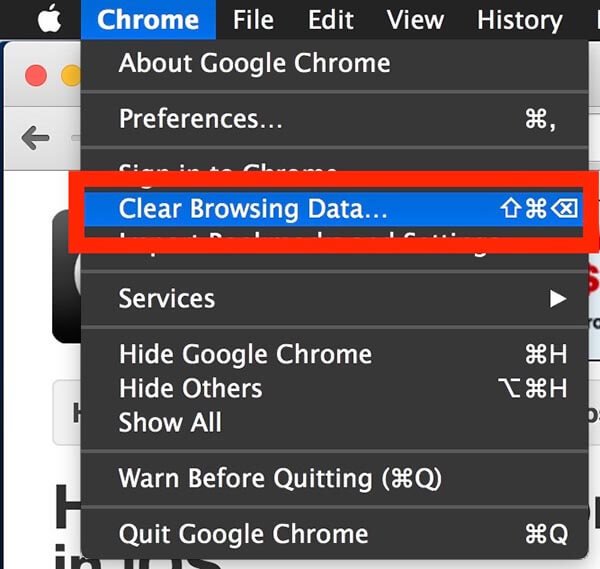
حذف یک مورد از سابقه
میتوانید قسمتهای مشخصی از سابقهتان را حذف کنید. برای جستجوی مورد خاصی، از نوار جستجو در بالا استفاده کنید.
- در iPhone یا iPad، برنامه Chrome را باز کنید؛
- در بالا، روی More (بیشتر) ضربه بزنید؛
- روی History (سابقه) ضربه بزنید؛
- در پایین، روی Edit (ویرایش) ضربه بزنید؛
- کادر کنار ورودیای را که میخواهید حذف کنید علامت بزنید؛
- روی Delete (حذف) ضربه بزنید؛
- در گوشه بالا، روی Done (تمام) ضربه بزنید.
صفحه سابقه چه چیزهایی را نشان میدهد
صفحه «سابقه» صفحههای وبی را نشان میدهد که طی ۹۰ روز گذشته در Chrome از آنها بازدید کردهاید. صفحههای Chrome که بازدید میکنید (مانند chrome://settings)، صفحههایی که در حالت ناشناس مرور میکنید یا صفحههایی که قبلاً از سابقه مرورتان حذف کردهاید، در صفحه سابقه ذخیره نمیشود.
اگر به سیستم Chrome وارد شوید و سابقهتان را همگامسازی کنید، صفحه «سابقه» صفحههای وبی را که در دستگاههای همگامسازیشدهتان بازدید کردهاید برای مدت طولانیتری نشان میدهد.هاید تحت تأثیر قرار میدهد.سابقهتان از Chrome برداشته خواهد شد. بهطور جداگانه، میتوانید از حسابتان سابقه جستجوی Google را حذف کنید.
ممنونیم که در این مقاله با گروه فنی رایانه کمک همراه بودید با روش های حذف تاریخچه جستجو در مرورگر کروم.
درصورت بروز هرگونه مشکل در زمینه کامپیوتر یا تلفن همراه فقط کافیست با شماره های رایانه کمک تماس حاصل نموده تا کارشناسان مجرب رایانه کمک در کمترین زمان به رفع مشکل شما بپردازند و شما را بخوبی راهنمایی کنند. همچنین شما میتوانید با مراجعه به صفحه رسمی اینستاگرام رایانه کمک از خدمات رایانه کمک آنلاین نیز بهره مند شوید.
کارشناسان رایانه کمک میتواند شما را در حل مشکلات کامپیوتری و تلفن همراه یاری کنند
چقدر این مطلب مفید بود ؟
یک ستاره پنج ستاره
میانگین رتبه 5 / 5. تعداد امتیازات 1
تا کنون امتیازی ثبت نشده است . (اولین نفر باشید)
لینک های مرتبط
تماس با رایانه کمک
تماس با شماره هوشمند: 9099070192
تماس با سامانه اعتباری:0217129
بزرگراه رسالت ، چهار راه دردشت ، نبش خیابان حیدرخانی ، جنب رستوران منصوریان ، شماره ۵۳۱ ، طبقه سوم